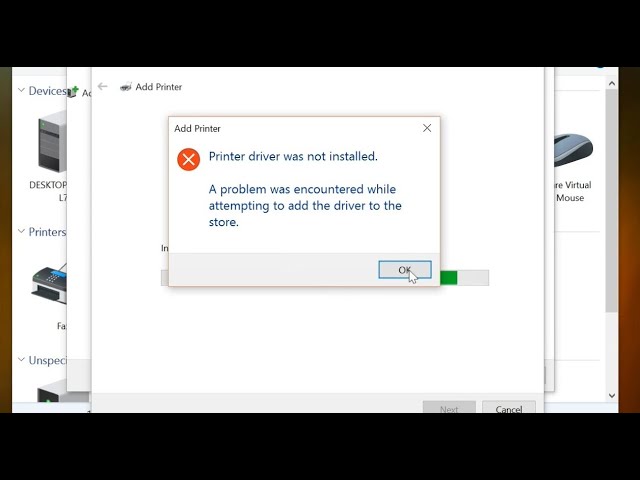
El sistema operativo Windows viene con muchas funciones y herramientas de accesibilidad en las que uno de ellos puede crear documentos e imprimirlos a través de una impresora. Windows requiere que se instalen tanto los controladores de la impresora como el software compatible para que el hardware funcione según lo previsto; de lo contrario, el sistema operativo no podrá reconocerlo ni acceder a él.
Recientemente, muchos usuarios se quejan de que se enfrentan al problema de instalación de la impresora Windows 10. Este problema en particular se puede enfrentar debido a varias razones y algunas de ellas incluyen actualizaciones problemáticas de Windows, errores o fallas en el software de la impresora, servicio de cola de impresión deshabilitado o instalación obsoleta. conductores Afortunadamente, la mayoría de estos problemas se pueden tratar con facilidad.
Por cualquier motivo, si también enfrenta lo mismo con su impresora, no se asuste, hemos mencionado todas las soluciones y métodos posibles en el artículo a continuación para resolver el problema.
Resolver problema de instalación de la impresora
Hay múltiples instancias en las que se puede enfrentar este problema, por lo tanto, deberá probar todas las soluciones una tras otra para encontrar la más adecuada para su caso.
Solución 1: compruebe el hardware de la impresora y su compatibilidad
Si la impresora que intenta instalar es demasiado antigua, podría ser un problema de soporte, ya que no todo el software de la impresora está diseñado para el sistema operativo más reciente. Visite el sitio web oficial del fabricante o comuníquese con el servicio de atención al cliente para verificar si el hardware y el software son compatibles con Windows 10.
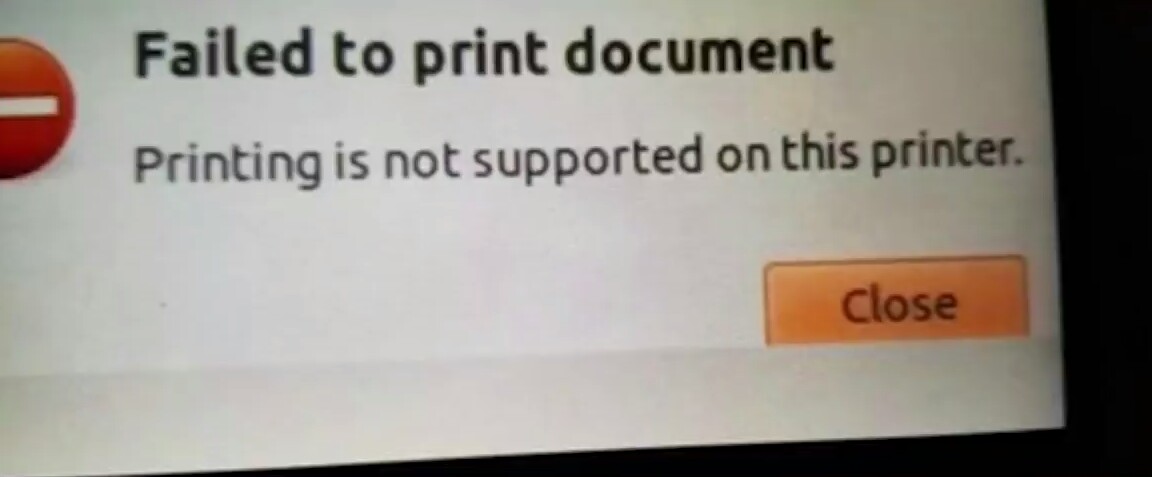
Si el soporte está disponible, entonces podría ser solo un problema temporal con la conectividad, por lo que puede descargar su impresora para deshacerse de ellos. Todo lo que tendrá que hacer es apagar correctamente la impresora y luego quitar todos los cables conectados a ella. Déjalo reposar así durante 5 a 10 minutos y luego vuelve a conectar todo el cable e inténtalo de nuevo. Compruebe si el problema persiste.
Solución 2: use el Solucionador de problemas de Windows
Cada sistema operativo Windows viene con una herramienta de solución de problemas integrada para resolver problemas relacionados con sus características y funcionalidad. También puede usar el solucionador de problemas para su problema y estos son los pasos para hacerlo:
- Abra la aplicación Configuración desde el menú Inicio.
- Vaya a la sección Actualización y seguridad.
- En el menú del lado izquierdo, haga clic en Solucionar problemas.
- Ahora, desde el lado derecho, busque Impresora en la lista y haga clic en ella.
- Elija Ejecutar la opción Solucionador de problemas.
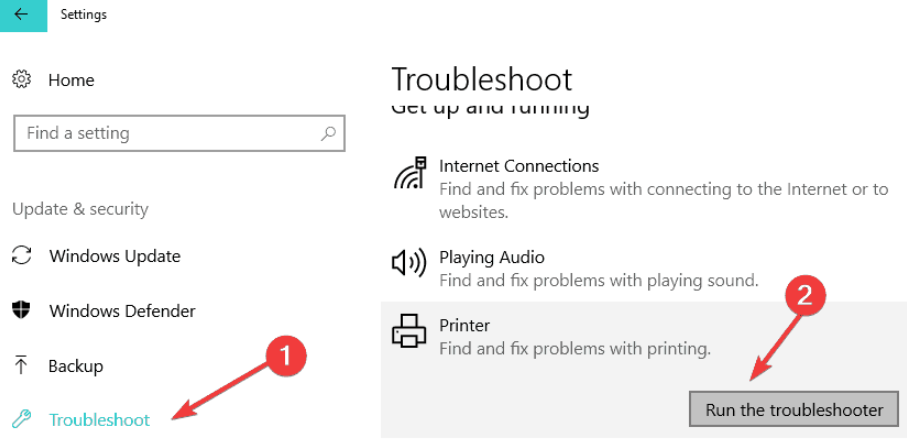
- Siga los pasos en pantalla y finalice el procedimiento.
- Después de su finalización, haga clic en Aplicar esta corrección.
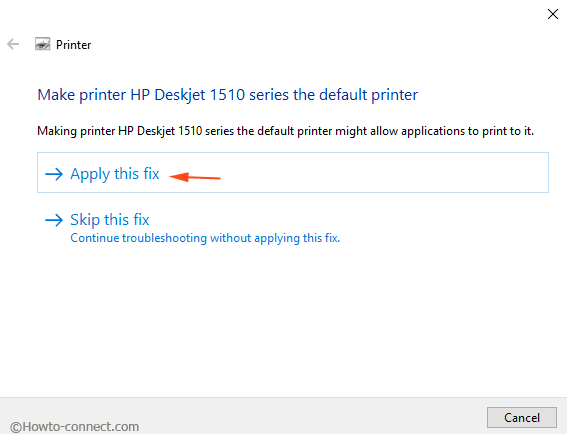
- Reinicie su computadora y verifique el problema.
Solución 3: compruebe el servicio de cola de impresión
A veces, debido a razones desconocidas, el servicio Printer Spooler se desactiva o deja de funcionar y, si lo hace, esta podría ser la razón por la que enfrenta este problema. Por lo tanto, siga estas instrucciones y reinicie Printer Spooler Service:
- Abra el mensaje EJECUTAR presionando las teclas Win + R simultáneamente.
- Escriba services.msc y presione Entrar.
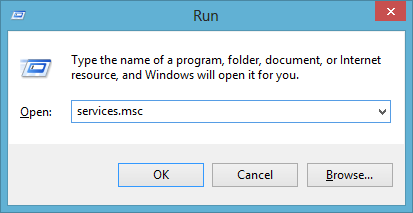
- Busque Printer Spooler en la lista de servicios.
- Ahora haga clic derecho sobre él y seleccione Propiedades.
- En la pestaña General, busque Tipo de inicio y configúrelo en Automático.
- Vaya a Estado del servicio y haga clic en el botón Iniciar.
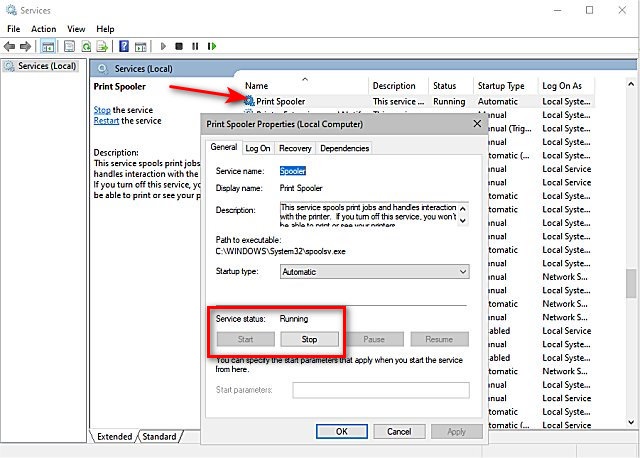
- Para guardar los cambios realizados, haga clic en Aplicar y luego en Aceptar.
- Vea si el problema de instalación de la impresora Windows 10 está resuelto.
Solución 4: actualizar el controlador del dispositivo
Una de las principales razones para enfrentar este tipo de problemas son los controladores obsoletos y la única forma de solucionarlos es actualizarlos. Si está ejecutando una versión anterior usted mismo, actualícela siguiendo estos pasos:
- Haga clic derecho en el menú Inicio.
- Elija Administrador de dispositivos en el menú.
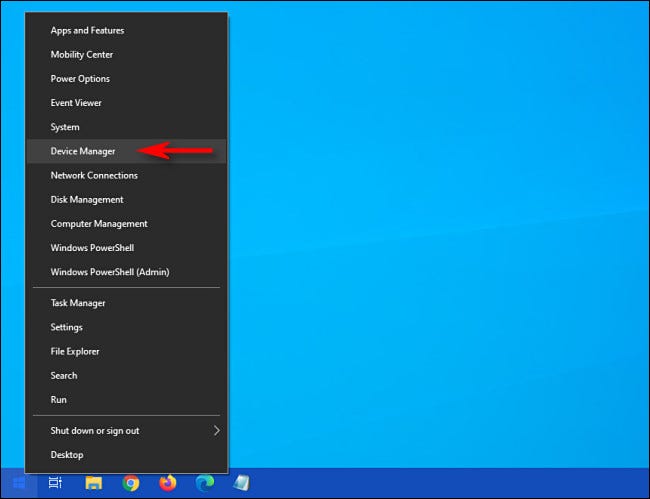
- Vaya a Impresora y haga clic en ella para expandir.
- Ahora haga clic derecho en su impresora.
- Seleccione la opción Actualizar controlador en el menú desplegable.
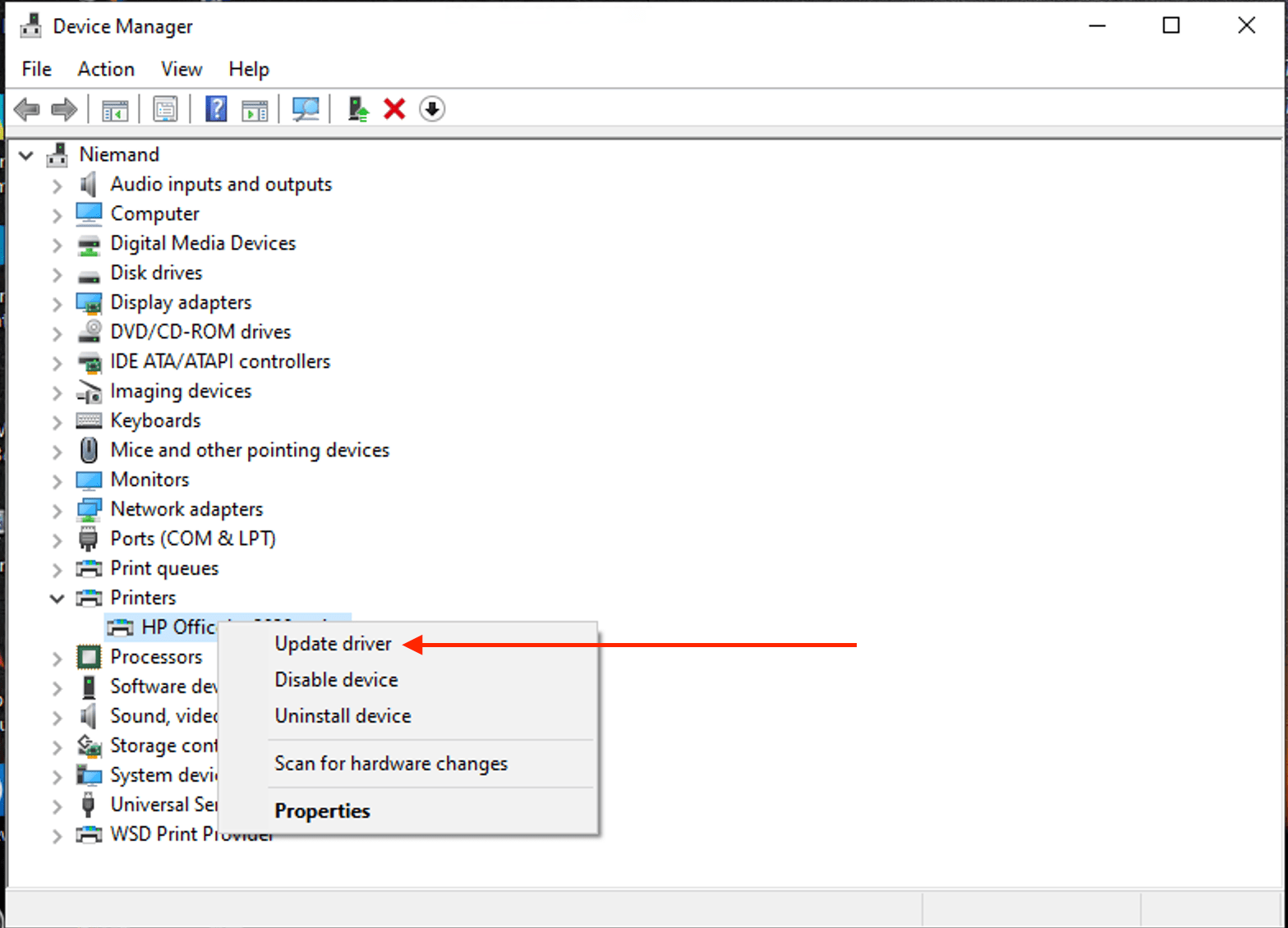
- Elija cualquiera de las opciones según sus preferencias.
- Siga los pasos mencionados y complete el proceso.
- Después de actualizar su controlador, reinicie su sistema informático.
El Administrador de dispositivos no ofrece la mejor confiabilidad o facilidad de acceso cuando se trata de actualizar el controlador, por lo que le recomendamos que use la Herramienta de actualización automática del controlador. Esta herramienta analiza a fondo todo el sistema en busca de controladores obsoletos y los actualiza automáticamente a su última versión. También proporciona una interfaz fácil de usar que es más fácil de usar para los usuarios menos experimentados.
⇓DESCARGAR LA HERRAMIENTA DE ACTUALIZACIÓN AUTOMÁTICA DEL CONTROLADOR⇑
Solución 5: reinstalar impresoras
Uno de los últimos recursos si ninguna otra solución funciona es reinstalar su impresora desde cero. En este método, la instalación anterior se elimina por completo y luego se vuelve a instalar una versión nueva. Estas son las instrucciones sobre cómo hacerlo:
- Inicie el Panel de control desde el acceso directo del escritorio o desde el menú Inicio.
- Primero configure la opción Ver por en Categoría y luego vaya a Ver dispositivos e impresoras.
- Ahora haga clic derecho en su impresora en la pestaña Impresoras.
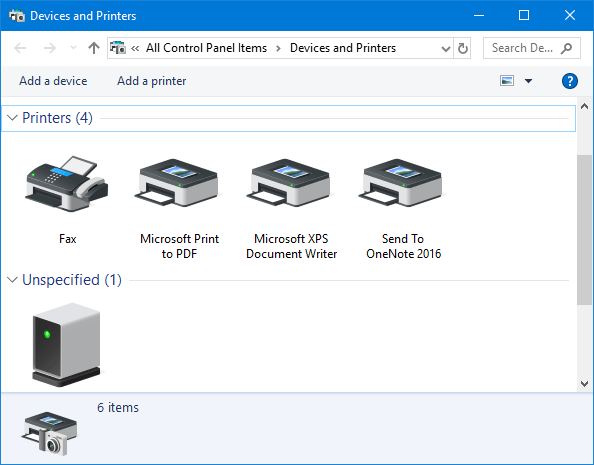
- Seleccione Quitar dispositivo del menú desplegable.
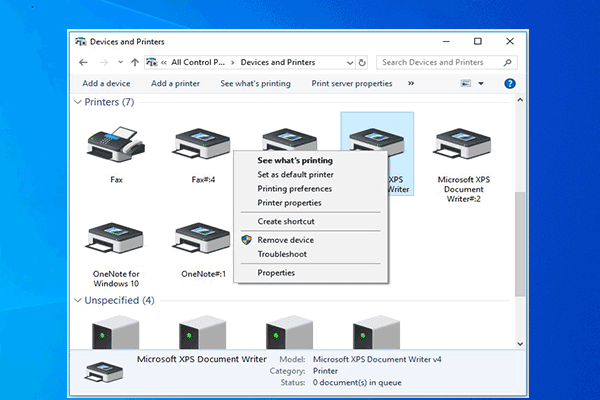
- Si se le solicita, haga clic en SÍ.
- Reinicie su computadora después todo esto está hecho.
- Al reiniciar, Windows reconocerá que falta un dispositivo y luego instalará el software adecuado y requerido.
- Vuelva a navegar a Dispositivos e impresoras en el Panel de control.
- Busque su impresora y haga clic derecho sobre ella.
- Elija Establecer como opción de impresora predeterminada de la lista.
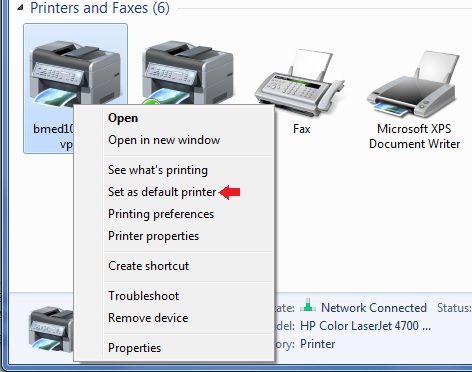
- Ahora verifique si el problema persiste.
Conclusión
No poder usar una funcionalidad central de su sistema informático, como la impresora, puede ser bastante irritante. Afortunadamente, los problemas como el problema de instalación de la impresora en Windows 10 son fáciles de manejar. Por lo tanto, si se enfrenta a lo mismo, siga las soluciones y sus instrucciones enumeradas en el artículo anterior para deshacerse de su problema sin problemas.